PowerShell を使用して最後に設定されたパスワードを見つける方法
公開: 2023-01-20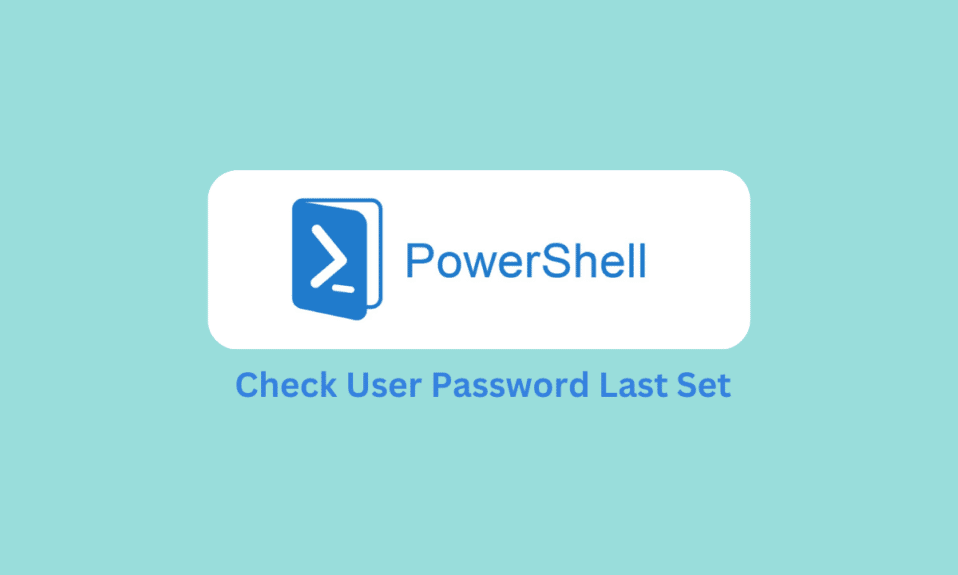
Windows PowerShell は、コンピューターのスキャンやシステム データの検索など、さまざまな目的に使用できる便利な Windows ユーティリティです。 PowerShell を使用して、Password last set PowerShell などのユーザー プロファイル情報を取得することもできます。この情報は、ユーティリティでいくつかの簡単なコマンドを使用して取得できます。 次のガイドでは、Windows PowerShell を使用する場合と使用しない場合で、システムに最後に設定された広告ユーザー パスワードを取得する方法について説明します。 したがって、Active Directory パスワードの最後のデータ セットをコンピューターに取得する場合は、これが最適なガイドです。
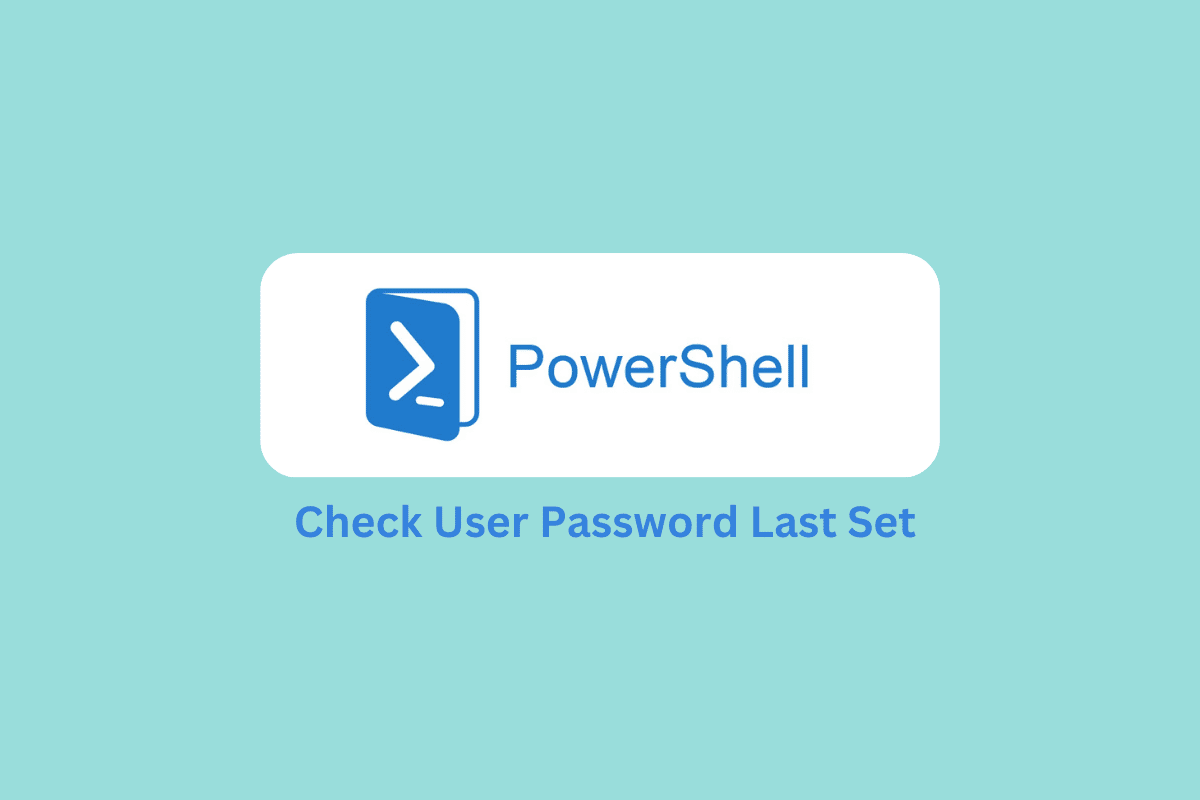
コンテンツ
- PowerShell を使用して最後に設定されたパスワードを見つける方法
- Netwrix Auditor で最後のパスワード変更を見つける方法
- Active Directory ユーザーが最後に設定したパスワードの日時を確認する方法
- PowerShell を使用して pwdlastset を Date に変換する方法
- 最後のパスワード変更リストを見つける方法
PowerShell を使用して最後に設定されたパスワードを見つける方法
Windows PowerShell は、ユーザー アカウントの最後のパスワード変更を見つけるのに最適なツールの 1 つです。 次の簡単な手順に従ってこのメソッドを実行し、最後のパスワード変更 PowerShell を取得できます。
1. Windows キーを押してWindows PowerShellと入力し、[開く] をクリックします。

2. Identityパラメータを使用して、最後に設定したパスワードを確認する特定のユーザー プロファイルを指定します。 次のPowerShell スクリプトを使用して、ユーザー プロファイルを識別できます。
-identity * -properties passwordlastset、passwordneverexpires | ソート名 | ft Name, passwordlastset, Passwordneverexpires
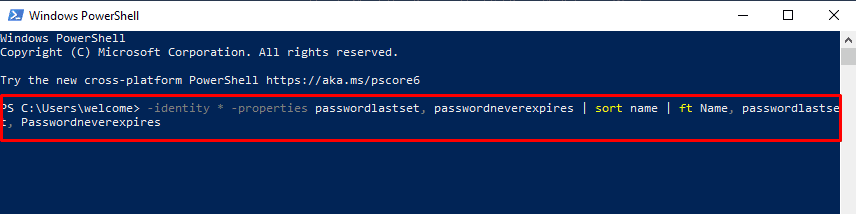
3. PowerShell ウィンドウでパラメーターを確認します。
4. データをCVSファイルにエクスポートする場合は、PowerShell スクリプトに以下を追加できます。
出力ファイル C:\lastpasswordset.csv
最後に設定されたパスワードの日付形式を PowerShell で変換する方法については、読み続けてください。
また読む: Windows 10で管理者パスワードを見つける方法
Netwrix Auditor で最後のパスワード変更を見つける方法
Netwrix Auditor は、IT 環境の変更を管理するのに役立つツールです。 Netwrix オーディターを使用すると、すべてのグループ ポリシーの変更を監査できます。 このツールは、IT 環境に加えられた変更を追跡するのにも役立ちます。たとえば、最後に設定された Active Directory パスワードなど、いつ誰が何を変更したかなどです。 Netwrix Auditor は、ユーザー プロファイルの最後のパスワード変更を見つけるために使用できる最高のサードパーティ ツールの 1 つです。 デバイス用の Netwrix Auditor ツールは、公式 Web サイトからダウンロードできます。 次の簡単な手順に従って、Netwrix Auditor を使用して、ユーザー プロファイルに最後に設定された広告ユーザー パスワードを見つけて取得できます。
1. システムでNetwrix Auditorを開きます。
2. 次に、[検索] に移動し、次のフィルターを選択します。
- データ ソースが Active Directory に等しい
- 詳細 パスワードを含む
- ユーザー名を含むもの
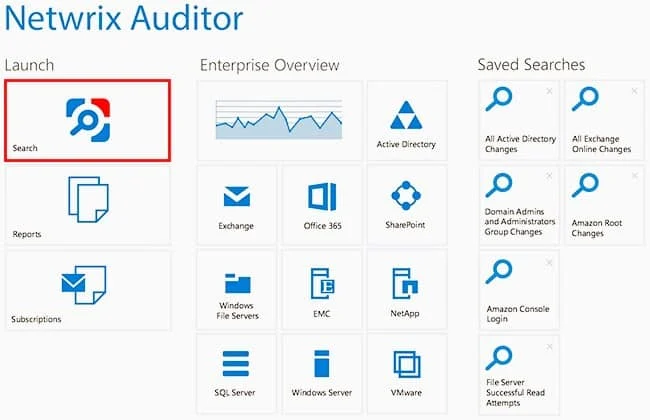
3.検索をクリックします。
4. 出力は When パラメータでソートされます。 したがって、パスワードが変更された日時が表示されます。
5. このレポートをデバイスに保存する場合は、[データのエクスポート] をクリックし、ファイル形式と保存場所を選択して、最後に [エクスポート] をクリックします。
また読む:デバイス間で同期しない1Passwordを修正する
Active Directory ユーザーが最後に設定したパスワードの日時を確認する方法
前回のパスワード変更 PowerShell がわかったので、同じ日付と時刻を取得する方法について説明しましょう。 パスワードが最後に設定された PowerShell の最後に設定されたパスワードの日付とタイムスタンプを取得する場合は、PowerShell ユーティリティを使用して必要なすべての情報を取得できます。 これらの簡単な手順に従うことができます。
1. Windows キーを押してWindows PowerShellと入力し、[開く] をクリックします。

2. Windows PowerShellウィンドウで次のコマンドを実行します。
Get-ADUser -Identity Toms -properties PwdLastSet、PasswordLastSet | ソート名 | ft 名前、PwdLastSet、PasswordLastSet


3. Get-AdUserコマンドレットは、samaccountname で指定された Active Directory パスワードの最後に設定されたユーザー オブジェクトを取得します。
4. ここで、ユーザーのプロパティPwdLastSetおよびPasswordLastSetを選択し、出力を 2 番目のコマンドに渡します。
5. 2 番目のコマンドで、 Nameを選択し、Name、PwdLastSet 、 PasswordLastSet を出力します。
ここで、get ad user password last set date format が標準の日付形式ではなく、大きな整数であることを確認できます。 これは、PasswordLastSet 出力に、PwdLastSet 出力の計算値が日時形式で含まれているためです。
6. 次のスクリプトを使用して、get-aduser pwdlastset を日付形式に変換できます。
@{Name='PwdLastSet';Expression={[DateTime]::FromFileTime($_.PwdLastSet)}}7. 最後に、次の PowerShell コマンドを使用して、pwdlastset の出力結果を数値形式から日付と時刻の形式に変換できます。
Get-ADUser -Identity Toms -properties PwdLastSet,PasswordLastSet | ソート名 | ft Name,@{Name='PwdLastSet';Expression={[DateTime]::FromFileTime($_.PwdLastSet)}},PasswordLastSet上記の手順を使用すると、 PasswordLastSetプロパティを使用して PowerShell で最後に設定されたユーザー プロファイル パスワードを取得できます。 PowerShell での最後のパスワード変更については既に説明しました。 次のセクションでは、Windows PowerShell を使用して pwdlastsest を日付形式に変換する方法について説明します。
PowerShell を使用して pwdlastset を Date に変換する方法
Windows PowerShell は、さまざまなシステム タスクを実行するために Windows が提供する便利なユーティリティです。 PowerShell を使用して、pwdlastset などの重要なシステム情報を取得することもできます。 前のセクションでは、PowerShell を使用して最後のユーザー パスワード情報を取得する手順について説明しました。 ただし、pwdlastset 属性はタイムスタンプを System.Int64 データ型形式で格納するため、得られる出力が数値形式であることもわかっています。 次の簡単な手順に従って、Windows PowerShell を使用して Active Directory パスワードの最終設定データを日付と時刻の形式に変換できます。
- DateTimeクラスを使用し、スコープ解決演算子を使用してその FromFileTime メソッドを呼び出します。
- 前のセクションで説明したように、 FromFileTimeメソッドを使用して、Active Directory ユーザーの pwdlastset 属性を入力パラメーターとして取得します。
- 式は[DateTime]:: FromFileTime($_.PwdLastSet)をより理解しやすい形式に評価し、pwdlastset を PowerShell の日付に変換します。
最後のパスワード変更リストを見つける方法
特定の OU で最後に設定された get ad user password のリストを取得する場合は、次の手順を使用できます。
1. Windows PowerShellアプリを起動します。

2. ここで、次のコマンドを実行します。
Get-ADUser -SearchBase "OU=SALES,DC=SHELLPRO,DC=LOCAL" -Filter * -Properties Name,PwdLastSet,PasswordLastSet | ソート名 | ft Name,@{Name='PwdLastSet';Expression={[DateTime]::FromFileTime($_.PwdLastSet)}},PasswordLastSet 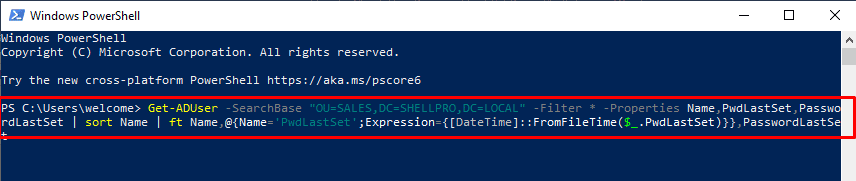
3. 出力はName、PwdLastSet、およびPasswordLastSetでソートされます。
また読む: Windows 10で保存されたパスワードを見つける方法
よくある質問 (FAQ)
Q1. PowerShell は何に使用されますか?
答え。 PowerShell は、さまざまなシステム タスクを実行するために Windows によって提供されるユーティリティです。 Windows PowerShell は、システム エラーを修正し、さまざまなシステム情報を取得できます。
Q2. PowerShell を使用して、ユーザー プロファイルの最後のパスワード変更を取得できますか?
答え。 はい、 Windows PowerShell を使用して特定のコマンドを実行し、最後のパスワード変更情報を取得できます。
Q3. ユーザー プロファイルのパスワードが最後に変更された日時を取得できますか?
答え。 はい、 PowerShell コマンドから出力を取得すると、最後のパスワード変更データで日付と時刻の情報が取得されます。 ただし、このデータは通常の形式ではないため、より標準的な形式に変換する必要があります。
Q4. PowerShell を使用せずに、最後に変更されたパスワードを取得できますか?
答え。 はい、さまざまなサードパーティ チャネルを使用して、最後のパスワード設定日時などのシステム情報を取得できます。
Q5. pwdlastset の日付と時刻の形式を変更するにはどうすればよいですか?
答え。 PowerShell でさまざまなコマンドを実行して、出力から日付と時刻の情報を変換できます。
おすすめされた:
- 誰があなたの Twitter プロフィールに忍び寄るかを確認できますか?
- Mac でパスワードを見つける場所
- Windows 10 で PowerShell のバージョンを確認する方法
- PowerShell でフォルダーとサブフォルダーを削除する方法
このガイドがお役に立ち、PowerShell で最後に設定されたパスワードを取得できたことを願っています。 どの方法が効果的かをお知らせください。 ご提案やご質問がありましたら、コメント欄でお知らせください。
